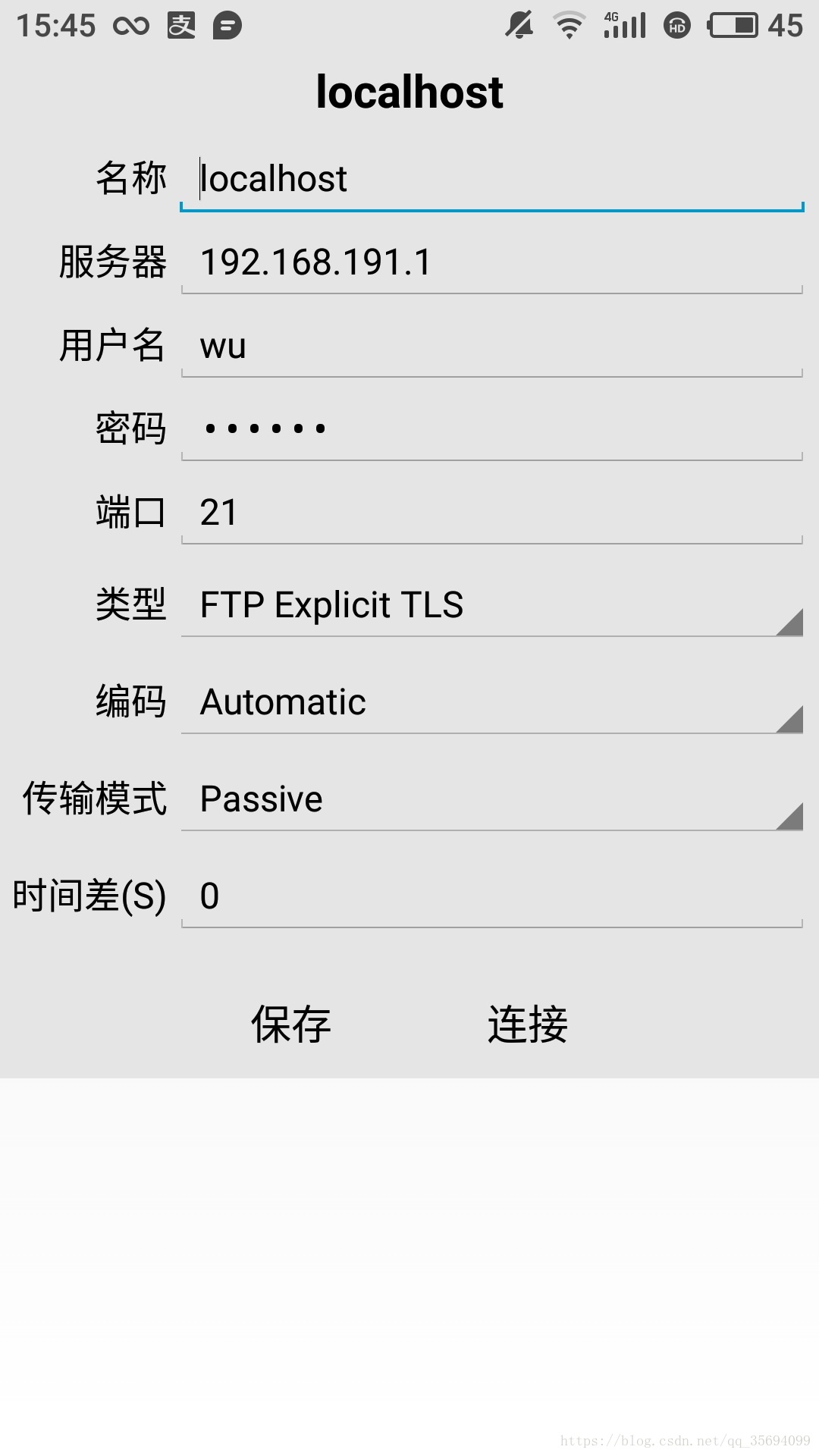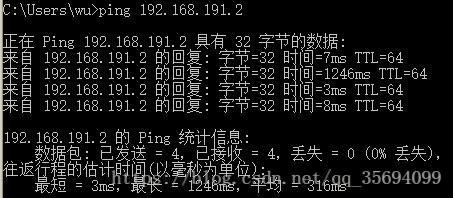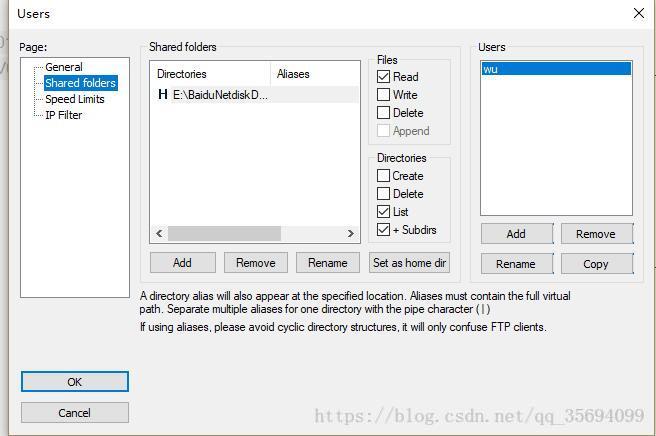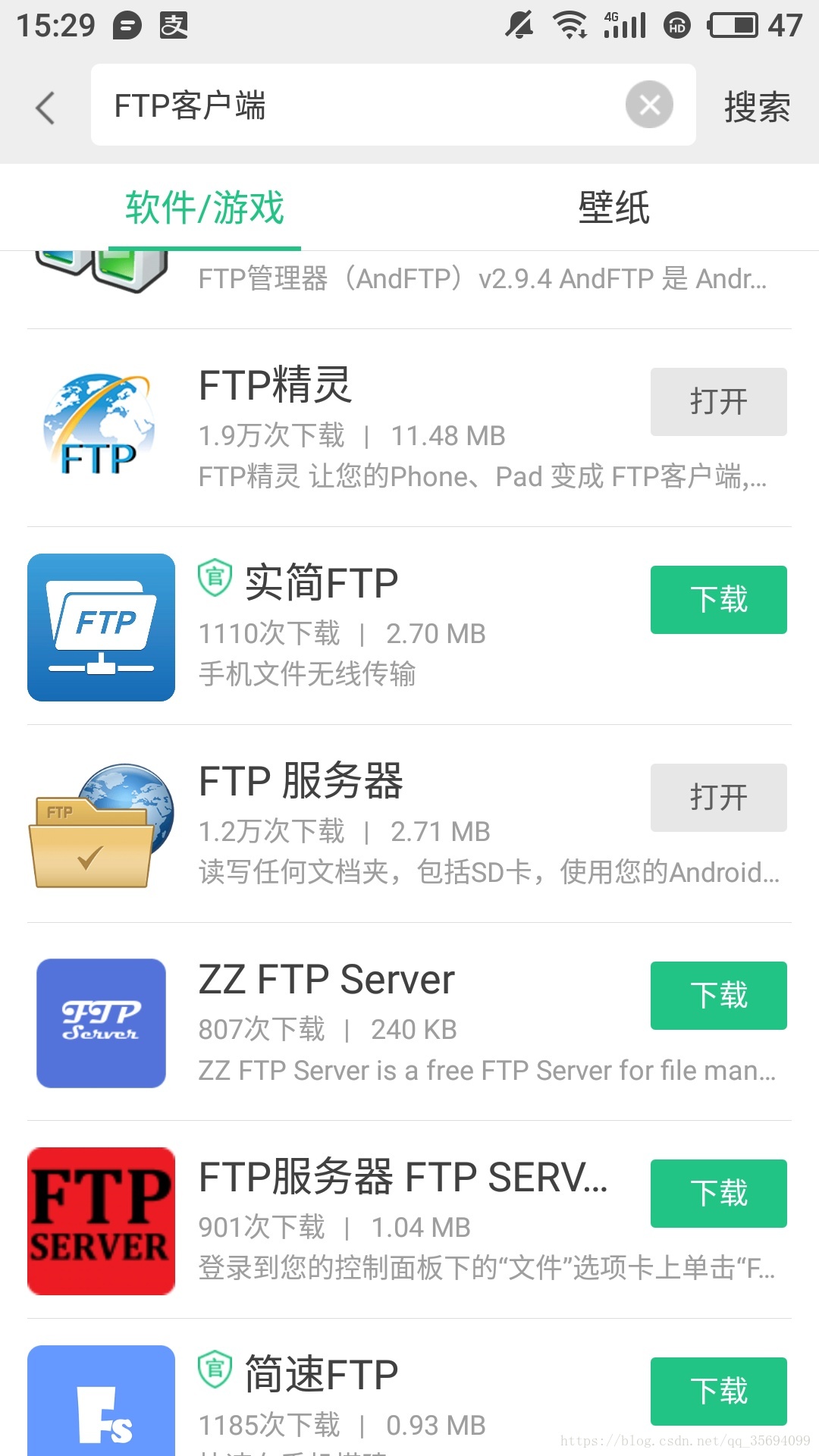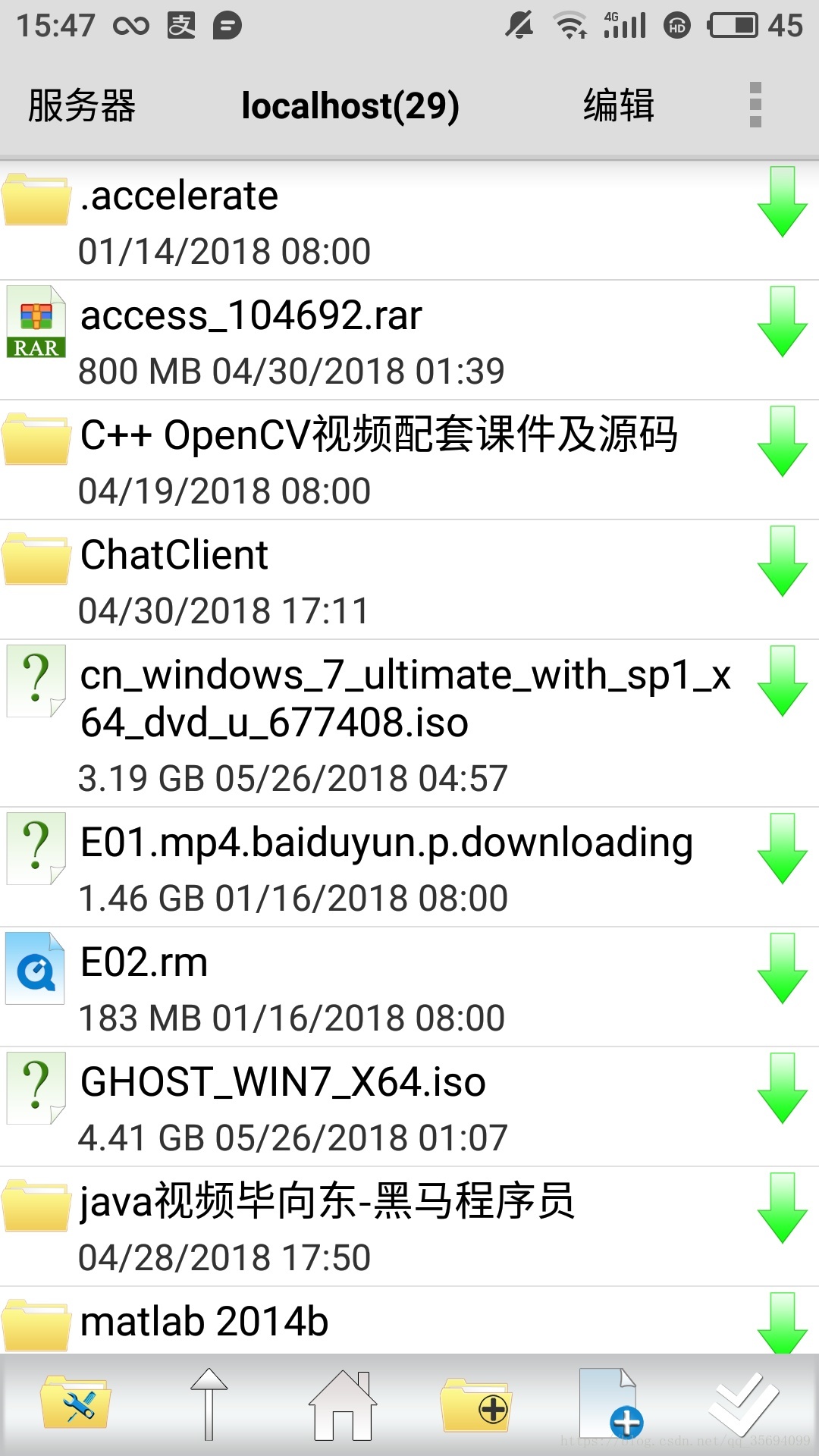为了实现手机与计算机之间的文件传输,我们应保证手机和计算机在同一局域网中,因此我们让计算机与手机连接到同一WIFI中,我们下载了猎豹WIIF,用电脑开启WIFI后,将手机接入WIFI,这样就保证了手机与计算机在同一局域网内,连接成功后如下图所示。为了确认是否在同一局域网内,我们可以ping手机的IP地址,显示是可以ping通的。

(1)我们先在计算机上安装好FTP服务器,可以去官网进行服务器软件的下载。点击右边的选项可以进行FTP服务器软件的下载。
(2)在主机上打开服务器软件,点开菜单栏中的Edit选项卡中的General,设置好账户名和密码,在Shared folders选项卡中设置好共享文件夹,以及文件的使用权限,同时点击Set as home dir选项。点击OK保存
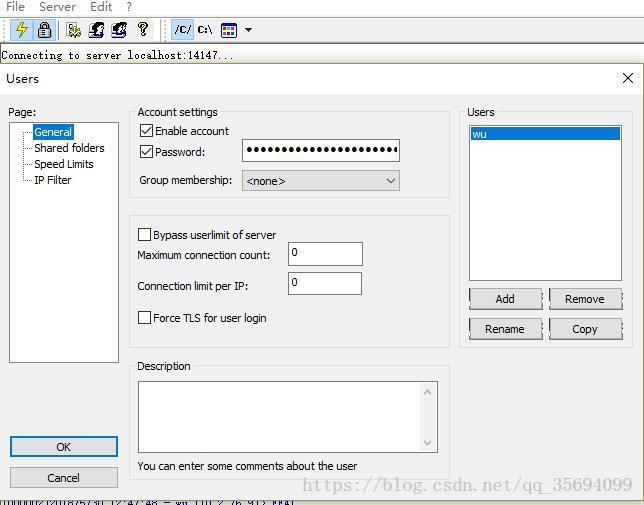
(3)接下来我们在安卓手机上下载FTP客户端,本次我们选用的FTP客户端APP是“FTP精灵”。可以在APP商店搜索进行下载:
(4)在手机上打开FTP客户端,进入APP后点击左上角的加号,添加服务器。分别输入服务器的名称(可自由填写),服务器的IP地址(计算机在局域网中的IP地址,这个很关键因为计算机此时有两个IP地址,分别是在以太网中的IP地址和在无线局域网中的IP地址,我们要填写在无线局域网中的IP地址 ),用户名和密码(写在FTP服务器中设置好的用户名和密码),端口号(写21),类型(选择FTP Explicit TLS),编码为(Automatic),传输模式(为Passive)。之后点击连接,便可出现第二幅图所示的界面,便可对计算机上的文件进行下载了。